Kako koristiti Ripple Video Editing u Sony Vegas Pro
Miscelanea / / February 10, 2022
Ako ste u hardcore video montaža s previše isječaka i medijskih segmenata na kojima možete raditi, morate znati bol mikro-uređivanja. Pogotovo kada vremenska traka za uređivanje ima previše elemenata za rad, uređivanje između isječaka može biti prilično težak zadatak.

Najveći izazov je preurediti elemente nakon što napravite malu promjenu na vremenskoj traci. Jaz koji je video stvoren dok ste ga obrezali potrebno ga je ispuniti, a ručni odabir medijskih datoteka i njihovo premještanje na vremenskoj traci za uređivanje može biti teško. Također, ako pokušavate napraviti više uređivanja, možete zamisliti kakav bi nered to mogao stvoriti.

Isprobavanje Ripple uređivanje je vaš najbolji izbor u takvim scenarijima, I prije nego što vidimo kako to možete izvesti u Sony Vegas Pro, dopustite mi da vam brzo kažem što je to i kako može biti korisno.
Bilješka: Ripple Editing je dostupan u mnogim profesionalnim alatima za uređivanje videa i nije ograničen samo na Sony Vegas. Ovaj će vam post pomoći s općom idejom koju možete koristiti na bilo kojem profesionalnom alatu za uređivanje.
Razumijevanje Ripple uređivanja
U Ripple Editingu, cijela vremenska traka s raznim medijskim datotekama u različitim stazama smatra se jednim mreškanjem. Svaki poremećaj u njemu automatski se prilagođava sljedećim isječcima automatski. Pa recimo smanjiš isječak, svi segmenti nakon tog isječka automatski će se pomaknuti naprijed kako bi zauzeli prazan prostor. Slično, ako produžite isječak, otvorit će se prostor za guranje svih ostalih isječaka na vremenskoj traci.
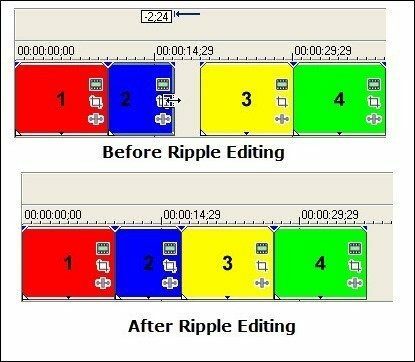
Na ovaj način, kontinuitet je netaknut i ne morate ručno birati isječke da biste ih premjestili na vremenskoj traci. Dakle, jednostavnim riječima, uređivanje mreškanja je način da uređivati vremenske okvire bez ostavljanja praznine između.
Kako uređivati Ripple u Sony Vegas Pro
Da biste uređivali pjesme u ripple modu u Sony Vegasu, morate to omogućiti u postavkama. Prema zadanim postavkama, opcija je onemogućena. U starijim verzijama Sony Vegasa opciju možete pronaći kao ikonu na alatnoj traci. Međutim, u najnovijoj verziji, opcija je premještena na Mogućnosti izbornik.

Također možete omogućiti opciju pomoću tipke prečaca Ctrl+L a zatim nastavite s uređivanjem vremenske trake. To je to. Nakon što omogućite opciju, svi će isječci zauzimati prazan prostor na vremenskoj traci kada uređujete isječke.
Stvari koje treba imati na umu u Ripple uređivanju
Ripple uređivanje sigurno olakšava uređivanje isječaka na vremenskoj traci, ali postoje neke točke na koje morate paziti.
- Ripple uređivanje može opasno ako imate više pjesama i ako nisu grupirane zajedno. Stoga uvijek budite sigurni da ste grupirati zapise u audio koje želite biti zajedno prije primjene efekta mreškanja.
- Dok dodajete novi isječak na pjesmu, isključite uređivanje mreškanja. Nakon što dodate videozapis, možete uključiti uređivanje mreškanja.
- Utječe na sve zapise dok uređujete u ripple modu. Ako ne želite da mi se neka pjesma premjesti, poput glavne glazbene pjesme, zaključajte je i zatim počnite uređivati.
Zaključak
To je bila kratka informacija o uređivanju Ripplea i kako ga koristiti u Sony Vegasu kada imate više isječaka za rješavanje. U slučaju bilo kakvih nedoumica, pitajte to u našem obrascu i rado ćemo vam pomoći.
Posljednje ažurirano 2. veljače 2022
Gornji članak može sadržavati partnerske veze koje pomažu u podršci Guiding Tech. Međutim, to ne utječe na naš urednički integritet. Sadržaj ostaje nepristran i autentičan.



